مقالات تبلیغات در گوگل | رضا سپهوندی | تاریخ بروزرسانی : ۳۰ فروردین ۱۴۰۱

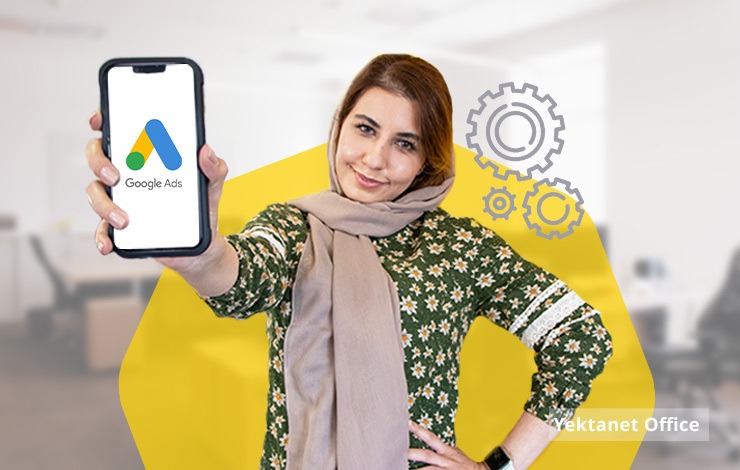
کسبوکارهای بزرگ و کوچک زیادی در سالهای اخیر به استفاده از گوگل ادز روی آوردهاند؛ زیرا هر کسبوکاری حتی استارتآپها هم میتوانند با چند صد دلار در ماه وارد میدان نبرد تبلیغات دیجیتال شوند و درآمد خوبی از این راه کسب کنند. به همین خاطر، آشنایی با تنظیمات گوگل ادز بیش از پیش اهمیت پیدا کرده است؛ زیرا اشتباهی کوچک میتواند بازدهی کمپین را بهشدت کاهش دهد.
برخی از کسبوکارها اجرا و مدیریت کمپینهای تبلیغاتی خود را به آژانسهای تبلیغاتی میسپارند؛ ولی ممکن است شما به هر دلیلی بخواهید خودتان صفر تا صد کمپینتان را در دست بگیرید. در چنین شرایطی، نهتنها باید با اصطلاحات گوگل ادز آشنا باشید، بلکه باید بتوانید تنظیمات کمپینهایتان را بهدرستی انجام دهید. در این مقاله تمام تنظیمات گوگل ادز را با ایجاد کمپین تبلیغات در صفحه اول گوگل بررسی میکنیم؛ بنابراین در ادامه با یکتانت همراه شوید تا بتوانید اولین گامهای خود را محکم بردارید.
آموزش گام به گام تنظیمات گوگل ادز
1- تعیین هدف
تنظیمات گوگل ادز با تعیین اهدافتان شروع میشود. در واقع، مسیری که باید تا اجرای کمپینتان طی کنید به انتخاب شما در این مرحله بستگی دارد. هر کدام از کمپینهای گوگل ادز برای هدف مشخصی طراحی شدهاند. برای مثال، اگر شما در این مرحله بگویید که هدفتان از اجرای کمپین افزایش فروش است، گوگل ادز به شما پیشنهاد میکند تا از کمپین تبلیغات در صفحهٔ نتایج جستوجو استفاده کنید.

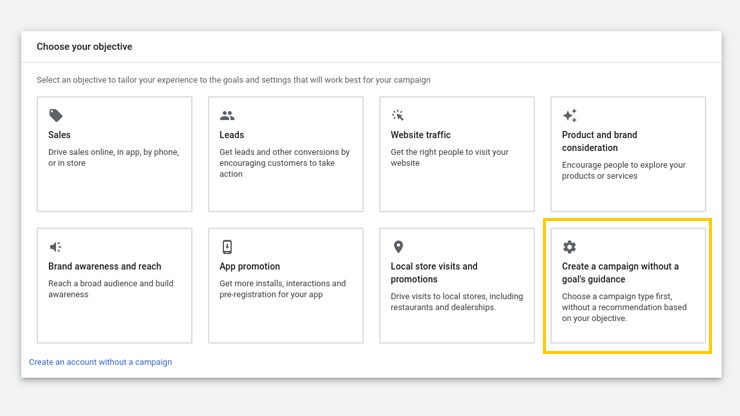
شما میتوانید اهداف مختلفی مانند افزایش فروش، جذب مشتری راغب (لید)، افزایش ترافیک وبسایت و افزایش آگاهی از برند را در گوگل ادز دنبال کنید. با این حال، توصیه میکنیم گزینهٔ «campaign without a goal’s guidance» را انتخاب کنید و کنترل همه چیز را در دست بگیرید و اجازه ندهید گوگل برای شما تصمیم بگیرد.
2- انتخاب نوع کمپین
انتخاب نوع کمپین دومین گامی است که شما باید بردارید. با انتخاب کمپین خود مشخص میکنید که تبلیغتان در کجا نمایش داده شود. بهعنوان مثال، تبلیغاتتان با انتخاب کمپین دیسپلی در شبکهٔ نمایش گوگل به دست مخاطبتان میرسند. برای آشنایی بیشتر با انواع کمپینهای گوگل ادز پیشنهاد میکنیم مقالهٔ «آشنایی با انواع کمپین های گوگل ادز (کاربرد و مزایا)» را مطالعه کنید.

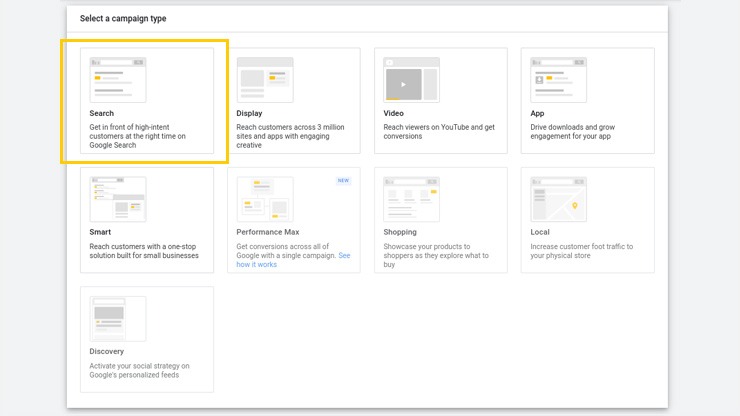
در این مقاله، ما تنظیمات گوگل ادز را با بررسی چگونگی ایجاد کمپین شبکهٔ سرچ (جستوجو) دنبال میکنیم. این کمپین بهترین گزینه برای تازهکارها به حساب میآید. پس از انتخاب کمپین تبلیغات در صفحهٔ نتایج جستوجو باید به این سوال پاسخ دهید که چه نتیجهای برایتان اولویت دارد.
گوگل ادز سه گزینهٔ «افزایش بازدید وبسایت»، «افزایش تعداد تماسهای تلفنی» و «افزایش دانلود اپلیکیشن» را در اختیارتان میگذارد؛ ولی پیشنهاد میکنیم که از این بخش هم بگذرید تا کنترل کمپین همچنان در دستان خودتان بماند.


3- انتخاب نام کمپین و محل نمایش
شما باید تنظیمات گوگل ادز را از این مرحله به بعد با دقت بیشتری دنبال کنید؛ زیرا از اینجا به بعد تصمیم میگیرید که چه کسی را در کجا هدف بگیرید و با کدامیک از استراتژیهای قیمتگذاری در مزایده شرکت کنید تا شانس بیشتری برای ظاهرشدن در صفحهٔ نتایج جستوجو داشته باشید.
در این مرحله، ابتدا باید نام کمپین خود را مشخص کنید. جای هیچ نگرانی و ترسی در این بخش وجود ندارد؛ بنابراین نام کمپینتان را با خیال راحت وارد کنید. با این حال، فراموش نکنید که نامی انتخاب کنید تا بتوانید کمپینهای خود را در آینده تشخیص دهید.

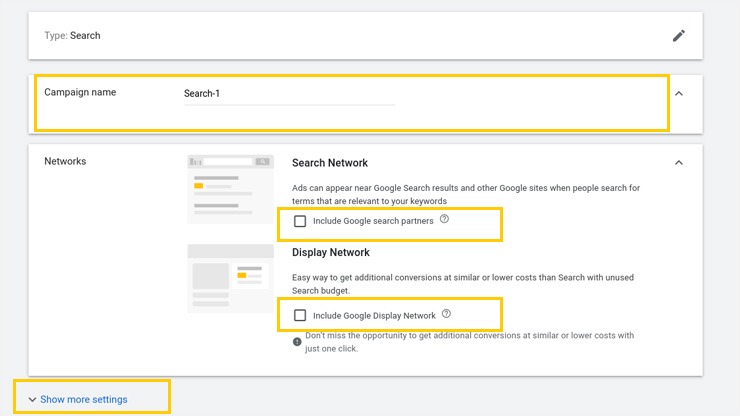
همچنین باید تکلیف محل نمایش تبلیغ خود را هم در این مرحله مشخص کنید. شما کمپین شبکهٔ سرچ را انتخاب کردید تا تبلیغتان را روانهٔ صفحهٔ نتایج جستوجو کنید؛ ولی گوگل ادز این امکان را فراهم کرده است تا تبلیغ متنی خود را در سایتهای پارتنر و شبکهٔ نمایش گوگل هم نمایش دهید.
تبلیغ متنی شما در شبکهٔ نمایش بهصورت بنری ساده و سفید که متن تبلیغتان در آن گنجانده شده است، به مخاطب نمایش داده میشود. بهتر است از خیر این دو گزینه هم بگذرید و تیک آنها را بردارید.
4- تنظیمات مربوط به زمانبندی نمایش تبلیغ
تعیین زمان نمایش تبلیغ یکی دیگر از تنظیمات عمومی گوگل ادز است که میتوانید در این مرحله انجام دهید. روی «Show more settings» (به تصویر بالا دقت کنید) کلیک کنید تا گوگل ادز گزینههای بیشتری به شما نمایش دهد. کمپین تبلیغاتی شما بهصورت پیشفرض در تمام ساعتها و روزهای هفته نمایش داده میشود.
برای تغییر زمانبندی نمایش تبلیغ روی «Ad schedule» کلیک کنید. شما میتوانید زمان نمایش تبلیغ خود را بر اساس ویژگیهای مخاطب هدفتان محدود کنید. بهعنوان مثال، ممکن است بخواهید تبلیغتان تنها در ساعتهای اداری نمایش داده شود.

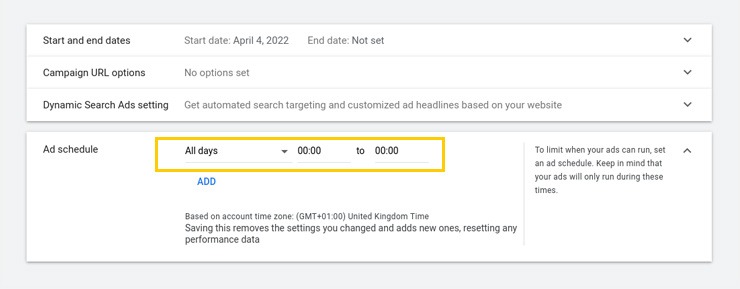
فراموش نکنید که با محدودکردن زمان نمایش تبلیغ ممکن است بخشی از مخاطبان خود را از دست دهید؛ بنابراین پیشنهاد میکنیم که تنظیمات این بخش را در ابتدای کار دستکاری نکنید. پس از اجرای کمپین و جمعآوری اطلاعات مفید دربارهٔ مخاطبان خود میتوانید نسبت به تغییر آن اقدام کنید.
5- تنظیمات موقعیت جغرافیایی
در مرحلهٔ بعدی، باید موقعیت جغرافیایی مورد نظرتان را انتخاب کنید تا مطمئن شوید تبلیغتان به دست مخاطب هدفتان میرسد. امکان انتخاب ایران در حال حاضر در گوگل ادز وجود ندارد؛ ولی شما میتوانید تبلیغتان را با گزینهٔ «All countries and territories» و زبان فارسی در مرحله بعدی به دست مخاطبانتان برسانید.

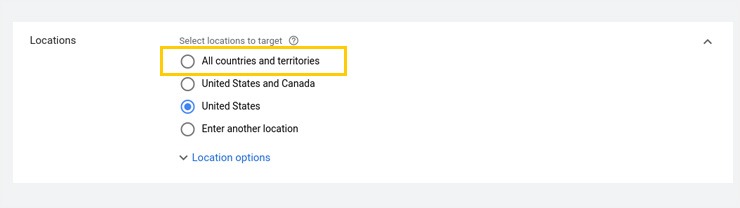
آن دسته از کسبوکارهایی که میخواهند مخاطبان خارجی را هدف بگیرند، میتوانند روی «Enter another location» کلیک کنند و زمین بازی را با کمک گزینههای موجود کوچکتر کنند. شما میتوانید با کلیککردن روی «Advanced search» محدودهٔ خیلی خاصی را روی نقشه هدف بگیرید.

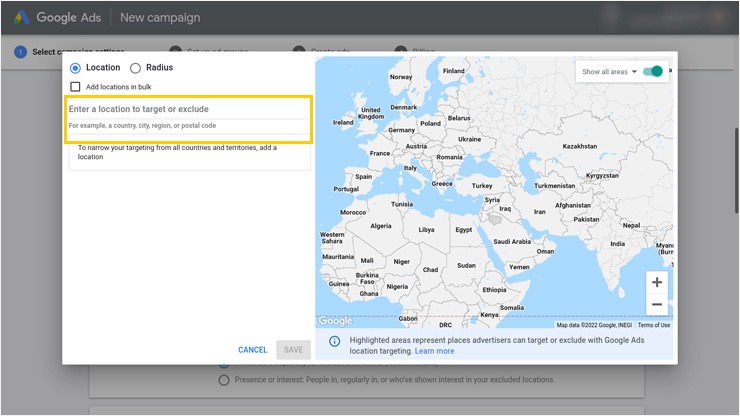
همچنین میتوانید در این مرحله به گوگل ادز بگویید که تبلیغتان را در برخی از کشورها و مناطق جغرافیایی نمایش ندهد. کافی است موقعیت مکانی را جستوجو کنید و گزینهٔ «Exclude» را انتخاب کنید. با این حال، با توجه به این موضوع که کاربران ایرانی از ابزارهایی برای دور زدن تحریمها استفاده میکنند، پیشنهاد میکنیم از این امکان استفاده نکنید.

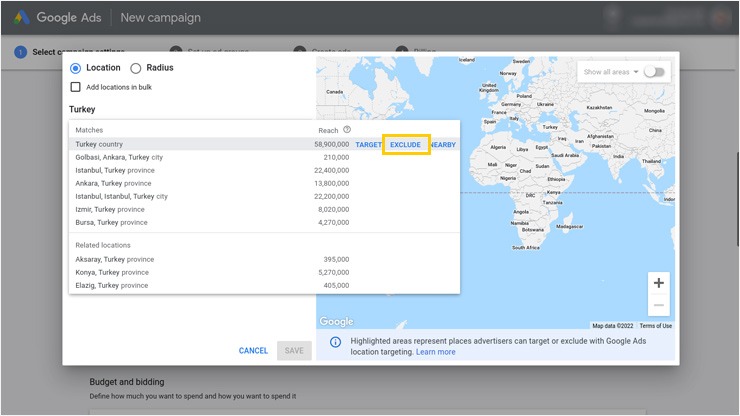
گوگل ادز به شما اجازه میدهد تا مخاطبان حاضر در یک منطقه را تا شعاع مشخصی هدف بگیرید. کافی است روی «Radius» کلیک کنید و شهر و محدودهٔ مورد نظرتان را انتخاب کنید. شما میتوانید شهرهای ایرانی را در این بخش انتخاب کنید؛ ولی از این امکان هم به دلیل تحریمها نمیتوانید بهره ببرید.

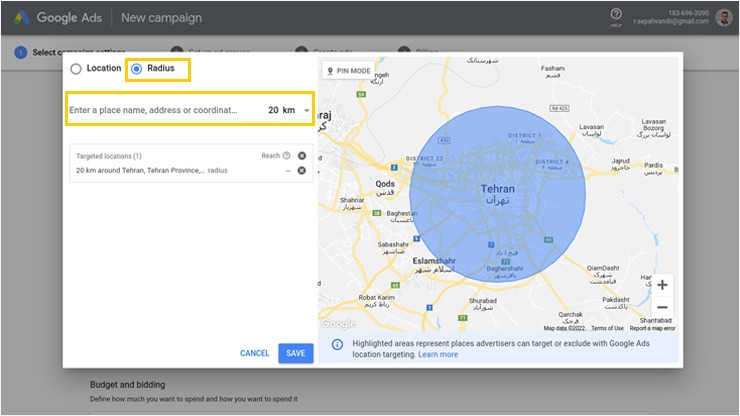
کسبوکارهای ایرانی نمیتوانند از تمام امکانات گوگل ادز برای هدفگیری مخاطبان بر اساس موقعیت مکانی بهره ببرند. به همین خاطر، تنظیمات موقعیت جغرافیایی را با انتخاب تمام کشورها انجام دهید و از سایر امکانات صرفنظر کنید و به مرحلهٔ بعدی بروید. در صورت نیاز میتوانید به گوگل ادز بگویید تبلیغتان را برای کاربران کشورهایی مانند افغانستان و کشورهای عربی نشان ندهد.
6- انتخاب زبان و مخاطب هدف
شما برای اینکه بتوانید کاربران ایرانی را هدف بگیرید و از هدررفتن بودجهٔ تبلیغاتی خود جلوگیری کنید، باید تنظیمات گوگل ادز مربوط به زبان را بهدرستی انجام دهید. شما در این بخش کاربر را بر اساس زبان مرورگری که استفاده میکند، هدف میگیرید. توصیه میکنیم دو زبان «Persian» و «English» را در این بخش انتخاب کنید تا کاربری را از دست ندهید.

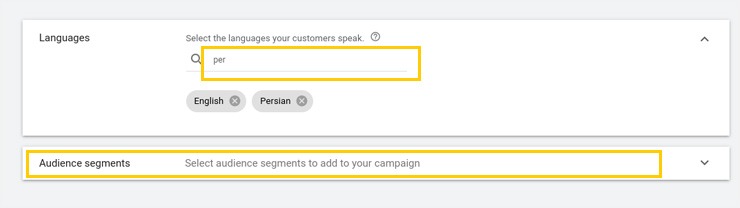
شما همچنین میتوانید در بخش «Audience segments» پرسونای مشتری خود را تعریف کنید تا تبلیغ به دست مخاطبی برسد که به آن نیاز دارد. تنظیمات بخشبندی مشتریان یکی از تنظیمات پیشرفتهٔ گوگل ادز به حساب میآید؛ بنابراین بهتر است در ابتدای راه از خیر این بخش بگذرید و به مراحل بعدی بروید.

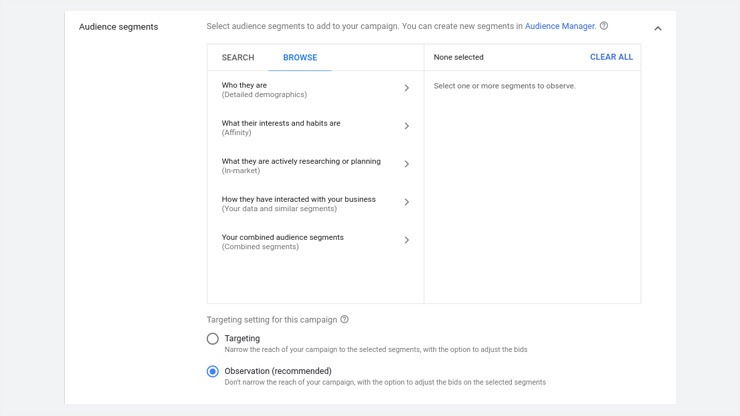
7- تنظیمات مربوط به قیمت تبلیغ
تعیین بودجهٔ روزانه و استراتژیهای قیمتگذاری از مهمترین تنظیمات گوگل ادز به حساب میآیند. منظور از بودجه پولی است که شما میخواهید طی یک روز برای نمایش تبلیغتان بپردازید. گوگل ادز ممکن است در برخی از روزها تا دو برابر سقف روزانهٔ شما هزینه کند؛ ولی هزینههای شما در طول مدتزمانی که تبلیغتان فعال است، بیشتر از بودجهٔ تعیینشده نخواهد شد.
فرض کنید که میخواهید کمپینتان در تمام روزهای ماه فعال باشد. از این رو، بودجهٔ کل مورد نظرتان را بر ۳۰/۴ تقسیم کنید و در کادری که با رنگ زرد مشخص شده است، وارد کنید. برای مثال، ممکن است شما بخواهید ۱۵۰۰ دلار برای تبلیغات هزینه کنید؛ بنابراین بودجهٔ روزانهٔ خود را باید روی ۴۹/۳۴ دلار تنظیم کنید.

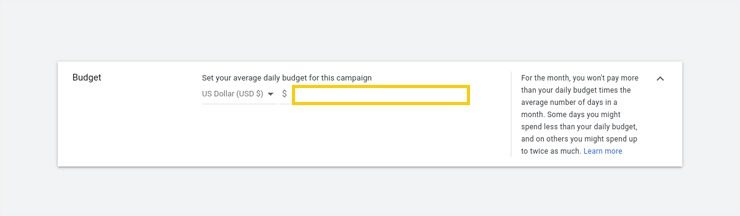
توصیه میکنیم که در تعیین بودجهٔ روزانه کمی دستودلباز باشید؛ زیرا بودجهٔ پایین ممکن است باعث شود که تبلیغتان در آن روز دیده نشود و سهمی از ایمپرشن روز نداشته باشید. به بودجهٔ روزانه به چشم ترمز دستی نگاه کنید که با آن میتوانید هزینههایتان را کنترل کنید.
استراتژیهای قیمتگذاری در گوگل ادز
گوگل ادز از سیستم مزایده برای انتخاب تبلیغها و نمایش آنها استفاده میکند. شما ابتدا قیمت پیشنهادی خود را به گوگل ادز اعلام میکنید. به عبارتی، به گوگل ادز میگویید که مایلید برای هر کلمه کلیدی تا چقدر هزینه کنید. گوگل ادز سپس مبلغ پیشنهادی شما را در امتیاز کیفیت تبلیغتان ضرب میکند و با سایر رقبا میسنجد تا رتبهٔ تبلیغتان را مشخص کند.
شما میتوانید از دو نوع استراتژی اتوماتیک و دستی در این بخش بهره ببرید. تعیین قیمت را با انتخاب استراتژی قیمتگذاری اتوماتیک به گوگل ادز میسپارید تا بر اساس هدف شما بهترین قیمت را پیشنهاد دهد. بهعنوان مثال، فرض کنید شما بهدنبال بیشترین تبدیل باشید. گوگل ادز در این حال سعی میکند با بودجهای که مشخص کردید، بیشترین کاربر را به مشتری تبدیل کند.

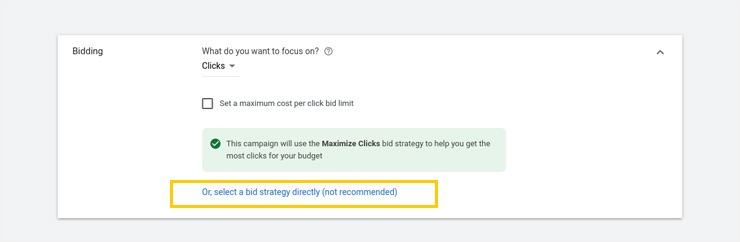
با این حال، پیشنهاد میکنیم از استراتژی دستی استفاده کنید و قیمت هر کلمه کلیدی را خودتان مشخص کنید. برای انجام این کار، روی «select a bid strategy directly» کلیک کنید و گزینهٔ «Manual CPC» را انتخاب کنید. گوگل به شما هشدار میدهد که این انتخاب ممکن است باعث کاهش بازدهی کمپینتان شود؛ ولی نترسید و به راه خودتان ادامه دهید.

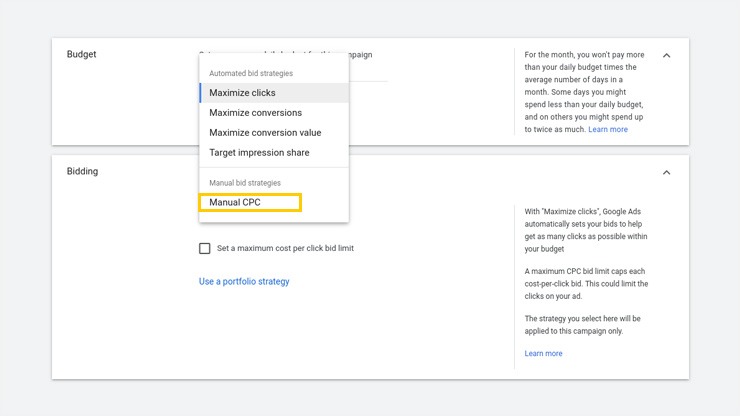
ممکن است پس از تعیین قیمت متوجه شوید که ایمپرشن تبلیغتان پایین است. نگران این موضوع نباشید؛ زیرا شما در هر لحظه میتوانید قیمت پیشنهادی را با توجه به نتایج کمپینتان برای هر کلمه کلیدی تغییر دهید.
8- اضافهکردن افزونههای گوگل ادز
در این مرحله از تنظیمات گوگل ادز برای ایجاد کمپین تبلیغات در شبکهٔ سرچ (جستوجو) باید افزونهها را به کمپینتان اضافه کنید. پیشنهاد میکنیم که هر سه افزونهٔ زیر را به تبلیغتان اضافه کنید تا بازدهی آن را به حداکثر برسانید.
- Sitelink: چهار لینک دیگر را هم میتوانید با کمک این افزونه به تبلیغتان اضافه کنید. از این لینکها برای هدایت مشتری به صفحههای مختلف سایت خود بهره ببرید.
- Callout: این افزونه به شما کمک میکند تا مزیتها و ویژگیهای کسبوکارتان یا محصول و خدمت خود را به مشتری نشان دهید.
- Call: شمارهٔ تلفن خود را با استفاده از این افزونه به تبلیغتان اضافه کنید؛ بنابراین مشتری میتواند بدون مراجعه به وبسایتتان با شما تماس بگیرد.

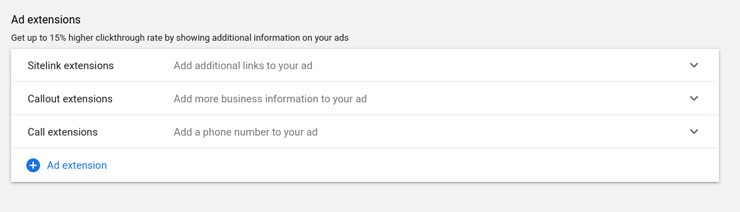
افزونههای گوگل ادز به شما اجازه میدهند تا اطلاعات بیشتری را به کاربران ارائه کنید و بهتبع آن فضای بیشتری را در صفحهٔ نتایج جستوجو اشغال کنید؛ بنابراین شانس بیشتری برای دیدهشدن و جلب توجه کاربر خواهید داشت. اگر نمیدانید افزونههای گوگل ادز چیست، مقالهٔ «معرفی بهترین افزونههای گوگل ادز + کاربرد و مزایا» را مطالعه کنید.
9- ساخت اد گروپ (Ad Group) و انتخاب کیوردها
ساخت اد گروپ (Ad Group) قدم بعدی در راهاندازی کمپین تبلیغات در شبکهٔ سرچ است. شما چند کلمه کلیدی همراه با تبلیغهای مرتبط با آنها را در یک گروه تبلیغاتی قرار میدهید. اگر عبارت جستوجو (سرچ ترم) با کلمههای کلیدی همخوانی داشته باشد، تبلیغ شما نمایش داده میشود.

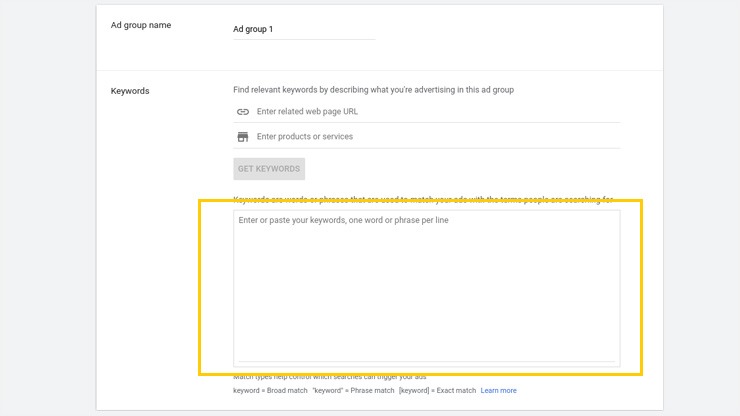
شما میتوانید از گوگل کیورد پلنر برای شناسایی کلمههای کلیدی مرتبط با کمپینتان استفاده کنید. مقالهٔ « کیورد پلنر چیست (آموزش کیورد پلنر گوگل)» را برای آشنایی بیشتر با این ابزار و چگونگی انجامدادن تحقیق کلمات کلیدی مطالعه کنید. توصیه میکنیم که در این مرحله، تنها یک اد گروپ ایجاد کنید و سایر گروههای تبلیغاتی را در ادامه به کمپینتان اضافه کنید.
در این مرحله، باید نحوهٔ تطابق کلمههای کلیدی با سرچ ترم (عبارت جستوجو) کاربر را در این مرحله مشخص کنید. گوگل ادز کلمههای کلیدی را در حالت پیشفرض بهصورت تطبیق گسترده (Broad match) به شمار میآورد؛ ولی شما میتوانید با قرار دادن کلمههای کلیدی در «””» و «[]» از گوگل ادز بخواهید که آنها را بهترتیب بهصورت تطبیق عبارت (Phrase Match) و مطابقت کامل (Exact Match) در نظر بگیرد.
طراحی تبلیغ
پس از اینکه کلمههای کلیدی را اضافه کردید، باید تبلیغی مرتبط با آنها را هم طراحی کنید. شما نمیتوانید یک تبلیغ را برای چند محصول متفاوت در نظر بگیرید. به عبارتی، تبلیغ شما باید با کلمههای کلیدی همخوانی داشته باشد تا کاربر همان چیزی را ببیند که نیاز دارد.
بهعنوان مثال، فرض کنید میخواهید تبلیغی برای فروش لباس زنانه طراحی کنید. شما نباید این تبلیغ را برای کلمههای کلیدی لباسهای مردانه در نظر بگیرید یا از کلمههای کلیدی لباسهای مردانه و لباسهای زنانه در اد گروپ خود در کنار هم استفاده کنید.
در این مرحله، گوگل ادز از شما آدرس صفحهٔ فرود، عنوان تبلیغ (هدلاین) و متن تبلیغ (دیسکریپشن) را میخواهد. شما میتوانید ۱۵ هدلاین و ۴ دیسکریپشن را در این بخش وارد کنید؛ ولی گوگل ادز در هر نمایش تنها ۲ تا ۳ هدلاین و ۱ تا ۲ دیسکریپشن را به مخاطب نمایش میدهد.

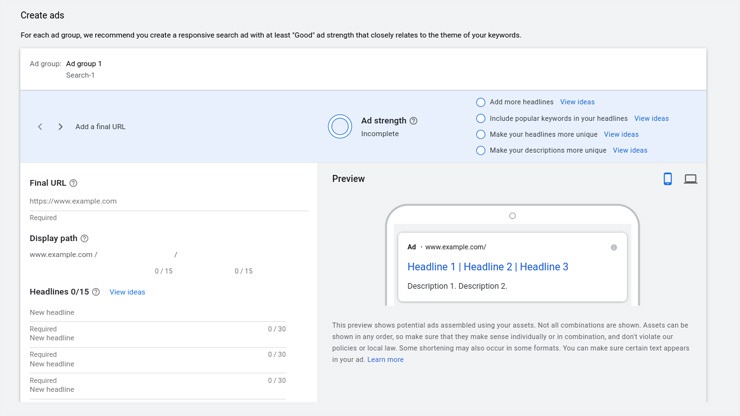
تبریک میگوییم! کمپینتان آماده است و حال دیگر میتوانید نتایج آن را رصد کنید. گوگل ادز به شما اجازه میدهد تا هر کدام از بخشهایی را که با یکدیگر مرور کردیم، بر اساس عملکرد کمپینتان تغییر دهید تا بهترین نتیجه را رقم بزنید.
یکی دیگر از تنظیمات گوگل ادز (نحوهٔ انتخاب دستگاه کاربر برای نمایش تبلیغ) باقی مانده است که برای ایجاد کمپین تبلیغات دیسپلی باید با آن آشنا باشید. به همین خاطر، در بخش بعدی به چگونگی انتخاب دستگاه، سیستم عامل و مدل دستگاه نگاهی میاندازیم.
انتخاب دستگاه برای نمایش تبلیغ
تبلیغات گوگل ادز بهصورت پیشفرض در سه دستگاه موبایل، کامپیوتر و تبلت نمایش داده میشوند؛ ولی این امکان وجود دارد که دستگاههای خاصی را در کمپینهای تبلیغات دیسپلی هدف گرفت. برای انجام این کار ابتدا روی «Additional settings» کلیک کنید تا امکانات اضافی را مشاهده کنید.

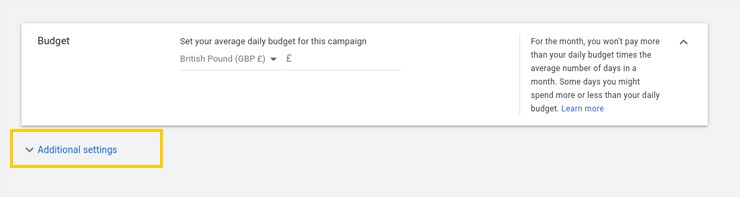
در مرحلهٔ بعدی باید روی گزینهٔ «Devices» کلیک کنید.

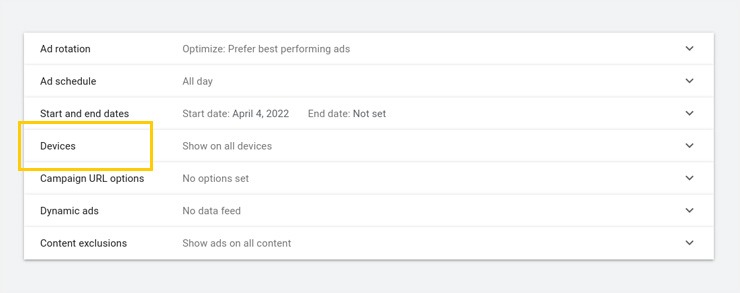
شما سپس باید گزینهٔ «Set specific targeting for devices» را انتخاب کنید تا بتوانید دستگاههای مورد نظر خود را انتخاب کنید.

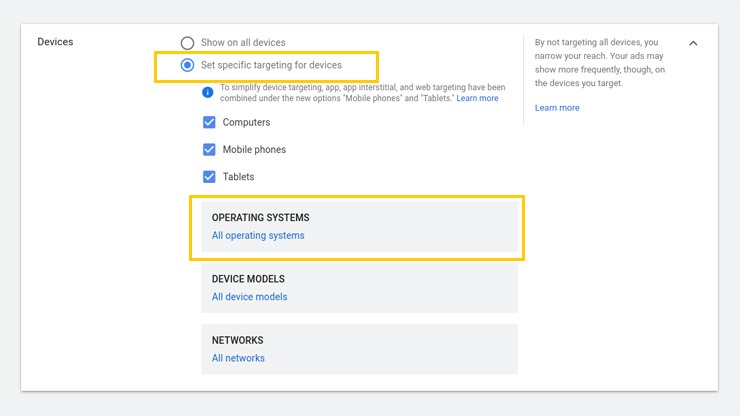
همچنین میتوانید سیستم عامل خاصی را تنها هدف بگیرید و تبلیغ خودتان را در سایر سیستمهای عامل نمایش ندهید. برای این کار کافی است روی «Operating Systems» کلیک کنید و سیستم عامل یا سیستمهای عامل مورد نظرتان را انتخاب کنید.
همانطور که در تصویر بالا مشاهده میکنید، شما همچنین میتوانید زمین بازی را با انتخاب مدل دستگاه کاربر کوچکتر هم کنید. فراموش نکنید که ایمپرشن شما هم به همان میزان کاهش پیدا میکنید؛ بنابراین بهتر است زمانی از تنظیمات دستگاه برای نمایش تبلیغ بهره ببرید که کمپین خود را اجرا کرده باشید و نتایج آن را در دست داشته باشید.
عملکرد کمپین تبلیغاتی به نحوهٔ انجام تنظیمات گوگل ادز بستگی دارد
آشنایی با تنظیمات گوگل ادز برای راهاندازی کمپین تبلیغاتی بسیار ضروری است؛ زیرا کوچکترین اشتباه میتواند باعث شود تا تبلیغ شما نمایش داده نشود یا در جایی ظاهر شود که هیچ سودی برایتان ندارد. تا میتوانید مدیریت و اجرای کمپینتان را در دست بگیرید و چیزی را به گوگل نسپارید. از طرفی، بهتر است در ابتدای راه از خیر تنظیمات پیشرفته بگذرید تا پس از جمعآوری اطلاعات کمپین آنها را اصلاح کنید.
صفر تا صد تنظیمات گوگل ادز را در این مقاله با شما در میان گذاشتیم. آیا چیزی از قلم افتاده است؟ با ما در بخش نظرات در میان بگذارید. شما همچنین میتوانید دغدغهها، مشکلها و سوالهای خود را هم در این بخش بیان کنید تا کارشناسان ما در اولین فرصت به آنها پاسخ دهند. چنانچه قصد اجرای تبلیغات در گوگل را دارید، میتوانید از شرایط و تعرفههای یکتانت اطلاع یابید!
منابع:
Linear | vazooky | WordStream | Ginee | BlackPropeller
آیا این مطلب برای شما مفید بود؟ 
رضا سپهوندی |
نه تنها به نوشتن بلکه به خواندن، شنیدن و دیدن هم علاقه دارم؛ معتقدم که انسان باید تشنه یادگیری باشد.
ارسال نظر کنسل کردن پاسخ
نشانی ایمیل شما منتشر نخواهد شد. بخشهای موردنیاز علامتگذاری شدهاند *
نام و نام خانوادگی* ایمیل* متن نظر

بدون دیدگاه